Eigene Oberfläche im VLC Player verwenden
Geschrieben von Guenny amHeute ist eine neue Version des VLC Players erschienen (1.1.8). Wichtigste Änderung ist wohl die Aktualisierung der V8/Webm Encoders. Die neue Version "Bali" soll um einiges besser laufen als die alte. Weitere Änderungen sind:
Security update regarding video width concerning some demuxers
Support for a new Dirac encoder based on libschroedinger
Notable updates in .mp4, .ogg, .ape demuxers
Major updates in most language translations
Fixes in skins2 supports of Winamp2 skins
Upgrade on the look of VLC for Mac OS X
Auto-detection for .txt subtitles is fixed
Fixes on Windows integration, notably regarding volume keys
Codecs updates
Many miscellaneous fixes
Andere Skins im VLC Player verwenden
Schon etwas länger unterstützt VLC die Möglichkeit eine eigene Oberfläche für den Player zu verwenden. Wem die Standardoberfläche zu langweilig wird, der kann mit einfachen Mitteln das Aussehen des Players aufpeppen.
VLC stellt dafür eine eigene Skin Seite zur Verfügung, auf ca. 120 Oberflächen gelistet sind. Hat man dort seinen gewünschten Skin gefunden, muss man ihn nur noch herunterladen und in den VLC Player integrieren.
Im VLC Player öffnet man nun unter "Extras/Einstellungen" das obere Menü "Interface". Dort kann man nun unter dem Punkt "Look an Feel" zwischen den Oberflächen wechseln. In den Standardeinstellungen ist der "Native Style" aktiviert. Man wählt nun "benutzerdefinierten Style" aus und öffnet über den "Wählen" Button die Skin Datei (.vlt) auf der Festplatte. Danach speichert man das ganze ab.

Damit die neue Oberfläche aktiv wird, muss der VLC Player noch einmal neu gestartet werden.
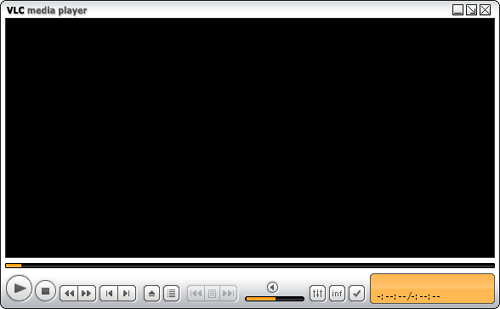
Eigene Skins erstellen
Falls die Auswahl an Skins auf der VLC Seite nicht ausreicht, stellt VLC einen eigenen Skin Editor zur Verfügung. Dieser Editor ermöglicht es euch mit einfachen Mitteln eure persönliche Oberfläche zu erstellen. Der Editor ist Java basiert und kann somit auf jedem System verwendet werden.

